苹果手机怎样更新ios16,苹果已经推出了全新的iOS 16系统,许多苹果用户都积极升级自己的iPhone。但是有些用户在尝试升级 iOS 16 时却遇到了一些问题,导致升级失败。对于这个情况,我们该怎么办呢?下面就让我们一起来看看一些解决方法。
iPhone升级iOS16失败如何解决?
苹果iOS16正式版终于发布了!新的iOS16系统增加了许多功能,目前已优化稳定并推送了正式版。
但部分小伙伴反馈,自己的iPhone并没有接收到iOS16正式版的更新推送,如何升级?
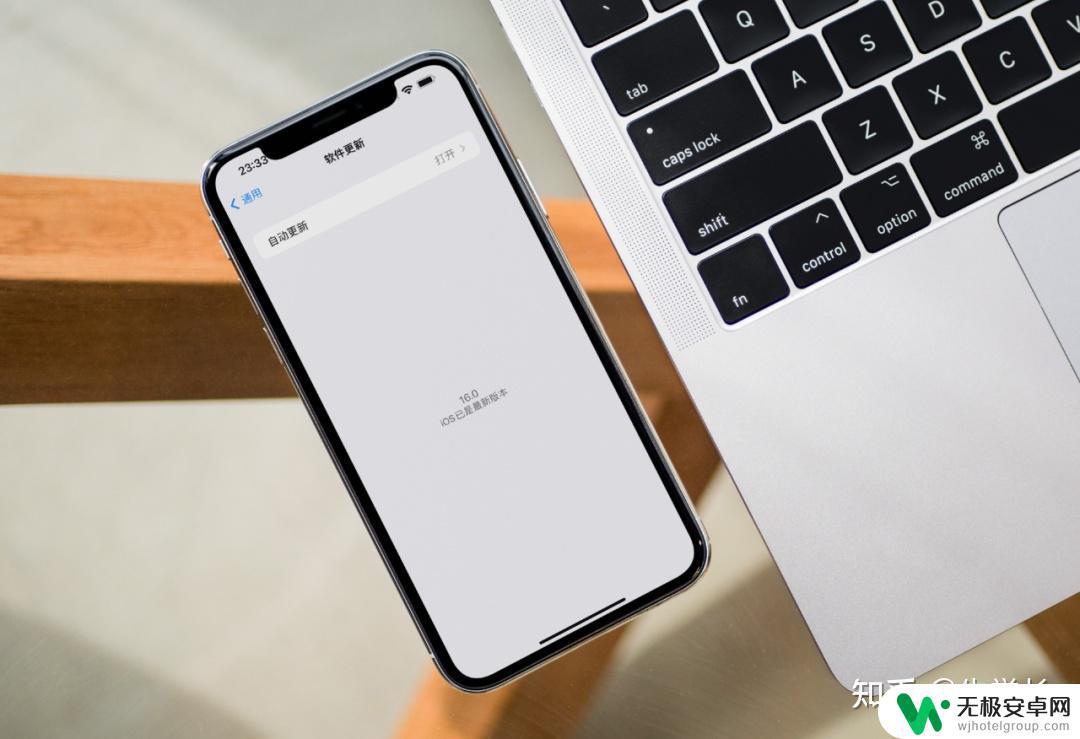
iPhone怎么快速更新iOS16正式版?
温馨提示:在更新iOS16系统之前,请确保自己的iPhone内存充足、电量充足、网络稳定。iPhone在iOS16系统支持机型之列。
无论升&降级iOS系统,建议都做好数据备份。可使用iTunes或牛学长苹果数据管理工具,避免更新进程中出现系统问题,而导致数据的丢失!
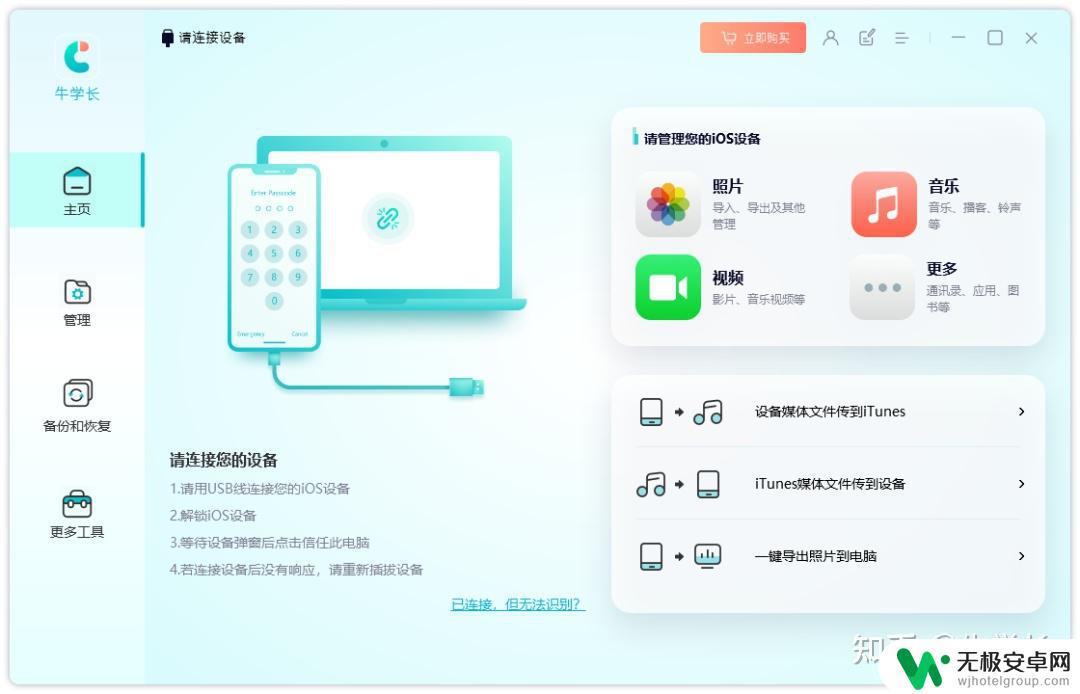 1、OTA更新
1、OTA更新iPhone进行OTA更新方法,当然也是最简单、快捷的方法。
重启或强制重启后,只需打开iPhone【设置】-【通用】-【软件更新】。即可接收到来自苹果的iOS16更新推送,再按照提示操作即可。
如果自己的iPhone始终未接收到iOS16正式版的推送,可借助其它方法更新。
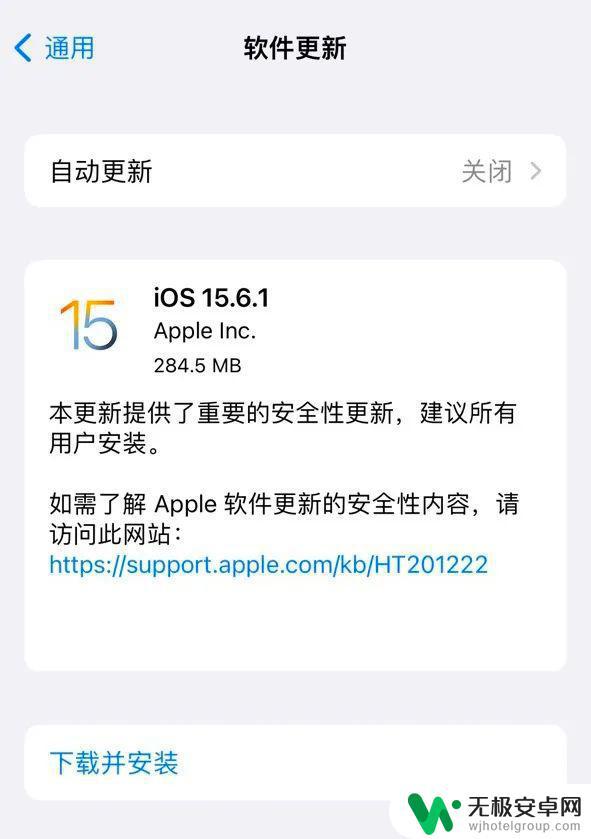 2、借助专业工具更新
2、借助专业工具更新借助专业工具升级iOS16系统,可减少在升级过程中出现的各种iOS更新错误、更新失败的情况。
如“无法检查更新” “无法安装更新”“无法验证更新”,升级同时修复iOS系统故障。
操作流程:
第1步:下载并安装好牛学长工具,通过数据线连接设备与电脑。连接成功后,软件将会自动识别电脑。点击“修复iOS系统问题”。
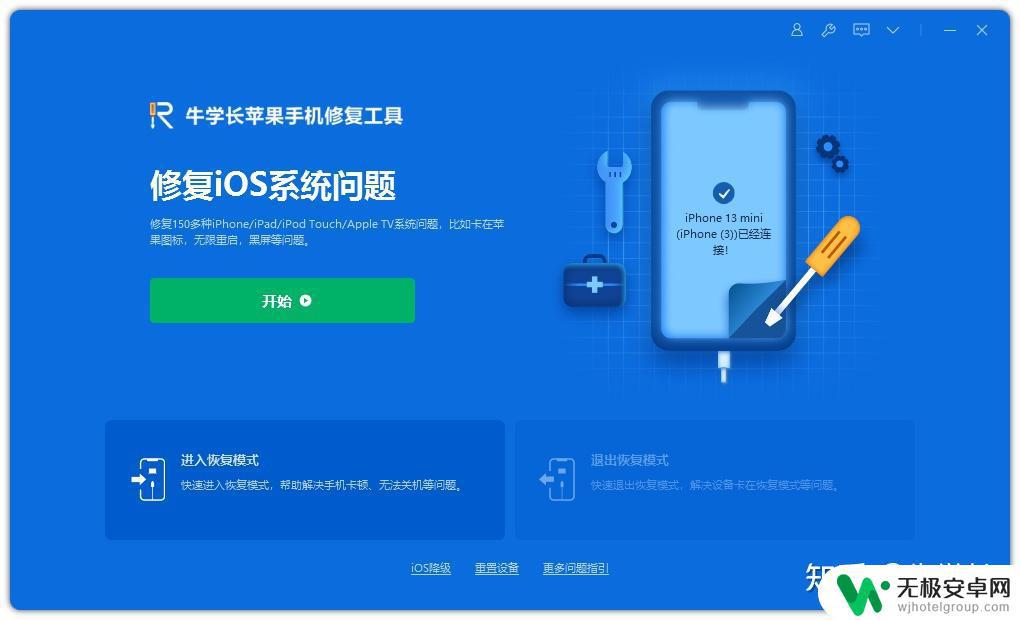
再选择点击“标准修复”,点击下载固件。软件默认提供最新版iOS系统固件。
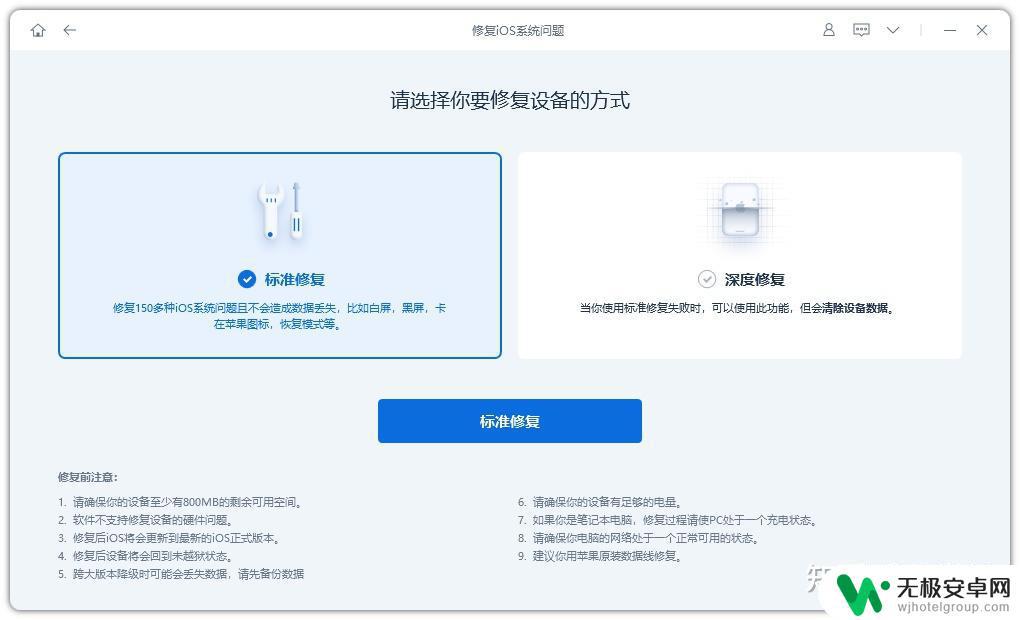
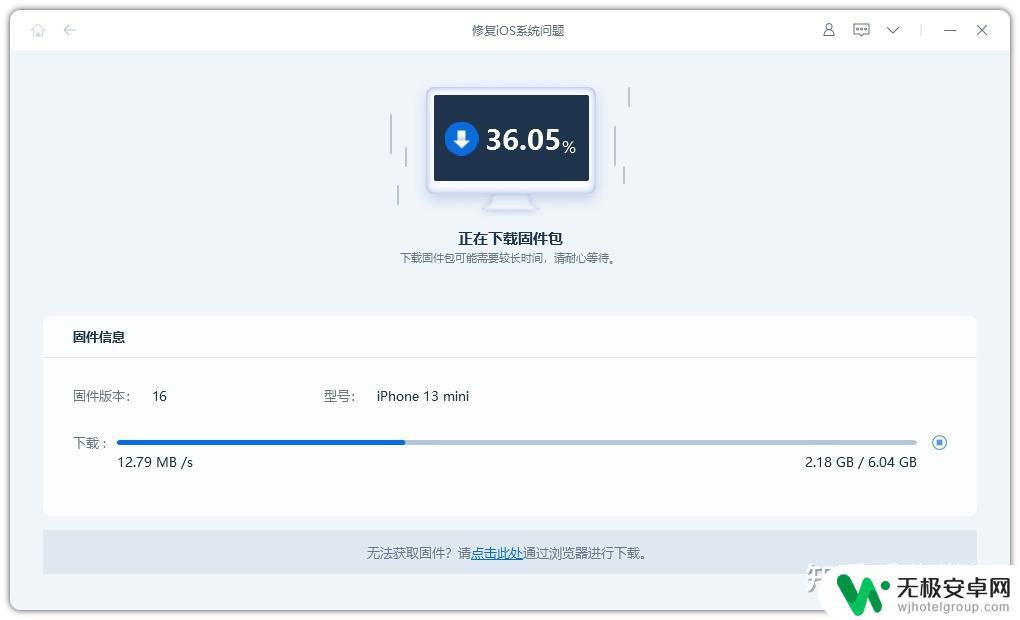
第2步:固件下载成功后,点击“开始修复”,即可进行升级。iPhone在升级后将自动启动设备。
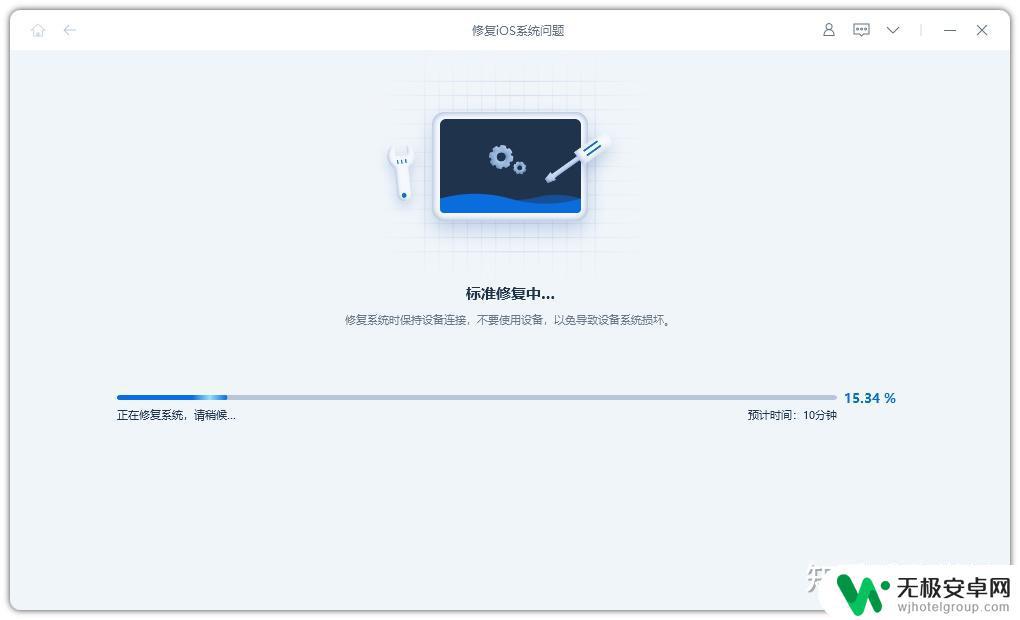
整个升级过程大概需要10分钟,注意操作过程中不要断开数据线,等待显示“修复完成”,即iPhone升级完成。
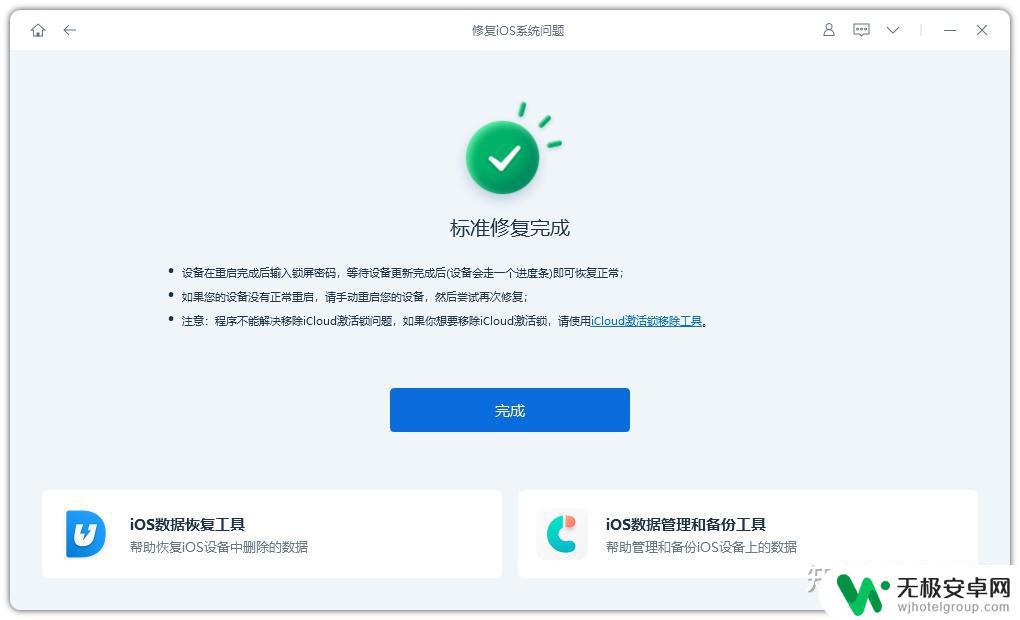
Ps:牛学长 iOS16 专属20¥优惠免费领取,折扣码:ZM10HD。Ts站点所有产品通用,点击“阅读原文”即可兑换使用。
3、借助iTunes更新iTunes作为苹果官方数据管理工具,也可借助它来更新iOS系统。
启用最新版iTunes,使用数据线连接iPhone与电脑。待软件识别设备后,iTunes将会提示已有最新的iOS系统,点击“更新”,再按照提示完成更新操作即可。
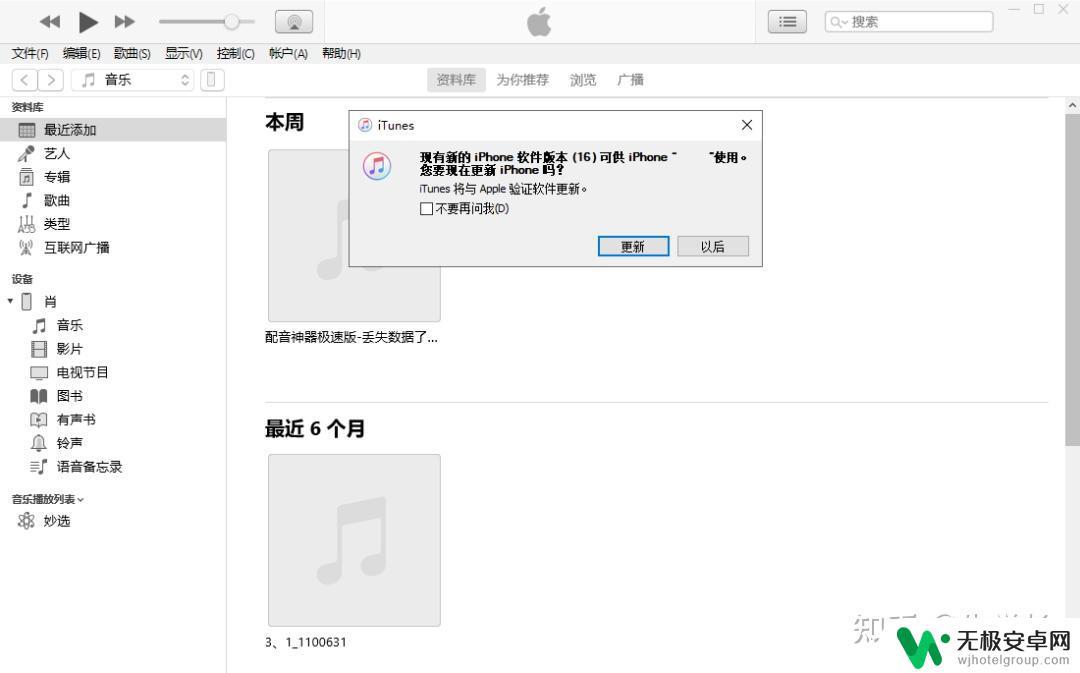
但使用iTunes升级常会出现更新失败报错、提示无法更新等情况。
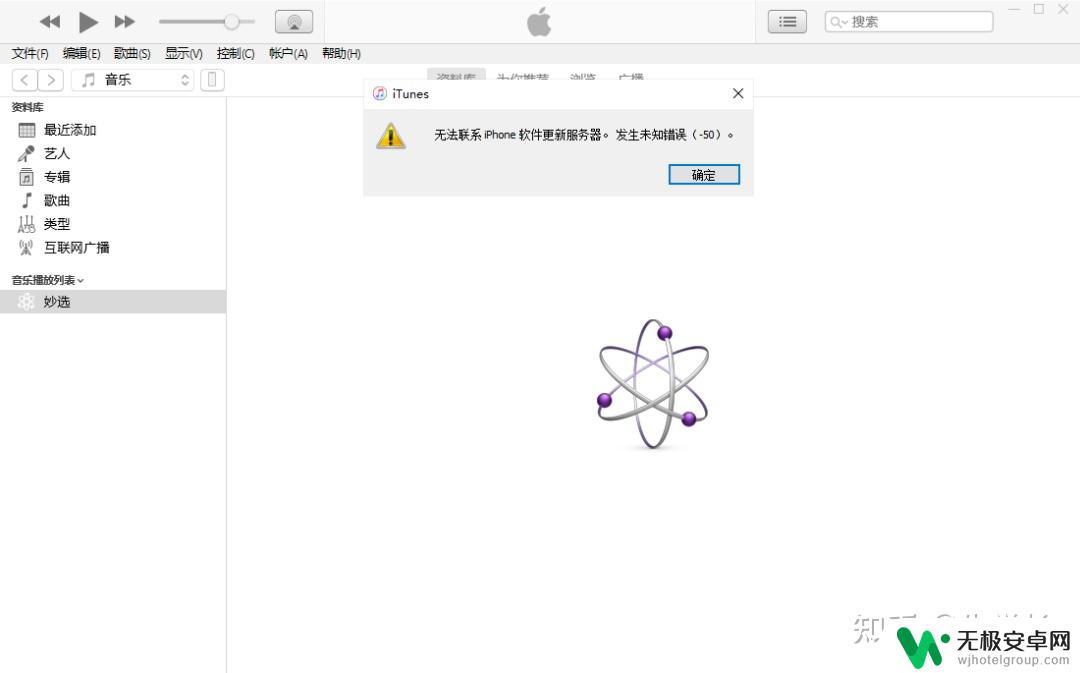
通过以上常用的 3 种方法,就可将你的iPhone轻松更新到iOS16正式版系统了!
///
无论你的iPhone升级iOS16是否成功,都要保持耐心。如果遇到问题,可以尝试上述方法解决。如果仍然无法解决,请联系苹果客服。在升级过程中,请记得备份重要的数据,以免出现数据丢失的情况。









